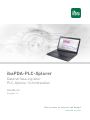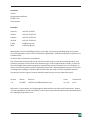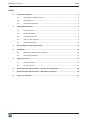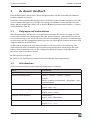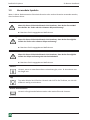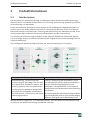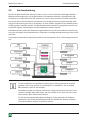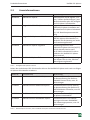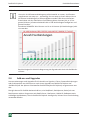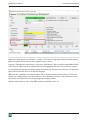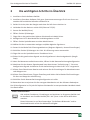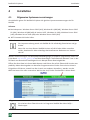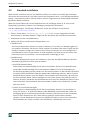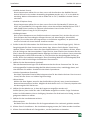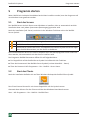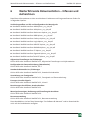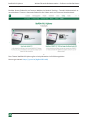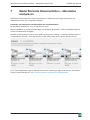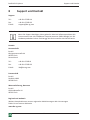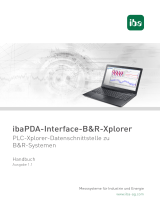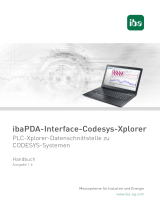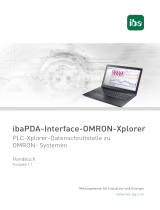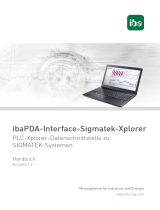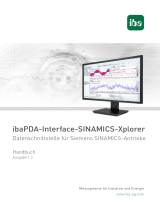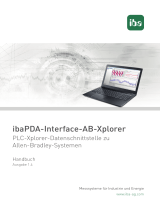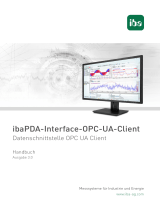IBA ibaPDA-PLC-Xplorer Bedienungsanleitung
- Typ
- Bedienungsanleitung

ibaPDA-PLC-Xplorer
Datenerfassung über
PLC-Xplorer-Schnittstellen
Handbuch
Ausgabe 1.4
Messsysteme für Industrie und Energie
www.iba-ag.com

2
Hersteller
iba AG
Königswarterstraße 44
90762 Fürth
Deutschland
Kontakte
Zentrale +49 911 97282-0
Telefax +49 911 97282-33
Support +49 911 97282-14
Technik +49 911 97282-13
E-Mail [email protected]
Web www.iba-ag.com
Weitergabe sowie Vervielfälgung dieser Unterlage, Verwertung und Mieilung ihres Inhalts
sind nicht gestaet, soweit nicht ausdrücklich zugestanden. Zuwiderhandlungen verpichten zu
Schadenersatz.
© iba AG 2022, alle Rechte vorbehalten.
Der Inhalt dieser Druckschri wurde auf Übereinsmmung mit der beschriebenen Hard- und
Soware überprü. Dennoch können Abweichungen nicht ausgeschlossen werden, so dass für
die vollständige Übereinsmmung keine Garane übernommen werden kann. Die Angaben in
dieser Druckschri werden jedoch regelmäßig aktualisiert. Notwendige Korrekturen sind in den
nachfolgenden Auagen enthalten oder können über das Internet heruntergeladen werden.
Die aktuelle Version liegt auf unserer Website www.iba-ag.com zum Download bereit.
Version Datum Revision Autor Version SW
1.4 11/2022 ibaPDA v8, OMRON-Xplorer neu rm, mm 8.1.0
Windows® ist eine Marke und eingetragenes Warenzeichen der Microso Corporaon. Andere
in diesem Handbuch erwähnte Produkt- und Firmennamen können Marken oder Handelsnamen
der jeweiligen Eigentümer sein.

3
1.4 3
ibaPDA-PLC-Xplorer Inhalt
Inhalt
1 Zu diesem Handbuch ......................................................................................................... 4
1.1 Zielgruppe und Vorkenntnisse .................................................................................. 4
1.2 Schreibweisen ............................................................................................. .............. 4
1.3 Verwendete Symbole ................................................................................................ 5
2 Produknformaonen.......................................................................................................6
2.1 Das iba-System .........................................................................................................6
2.2 Kurzbeschreibung ..................................................................................................... 7
2.3 Lizenzinformaonen ................................................................................................. 8
2.4 Add-ons und Upgrades ............................................................................................. 9
2.5 Update-Richtlinien .................................................................................................. 10
3 DiewichgstenSchrieimÜberblick .............................................................................. 12
4 Installaon ...................................................................................................................... 13
4.1 Allgemeine Systemvoraussetzungen ...................................................................... 13
4.2 Standard-Installaon .............................................................................................. 15
5 Programmstarten ........................................................................................................... 17
5.1 Start des Servers ..................................................................................................... 17
5.2 Start des Clients ...................................................................................................... 17
6 WeiterführendeDokumentaon–ErfassenundAufzeichnen .......................................... 18
7 WeiterführendeDokumentaon–Messdatenanalysieren .............................................. 20
8 SupportundKontakt ....................................................................................................... 21

4
4 1.4
Zu diesem Handbuch ibaPDA-PLC-Xplorer
1 Zu diesem Handbuch
Diese Dokumentaon beschreibt in Kürze die Eigenschaen und die Installaon des Soware-
produkts ibaPDA-PLC-Xplorer.
Detaillierte Informaonen über Konguraon und Bedienung der Soware entnehmen Sie bie
den Einzelbeschreibungen der jeweiligen PLC-Xplorer-Schnistelle und der ibaPDA-Dokumen-
taon. Weitere Angabe dazu nden Sie im Kapitel ì Weiterführende Dokumentaon – Erfassen
und Aufzeichnen, Seite 18.
1.1 ZielgruppeundVorkenntnisse
Diese Dokumentaon wendet sich an ausgebildete Fachkräe, die mit dem Umgang mit elekt-
rischen und elektronischen Baugruppen sowie der Kommunikaons- und Messtechnik vertraut
sind. Als Fachkra gilt, wer auf Grund seiner fachlichen Ausbildung, Kenntnisse und Erfahrungen
sowie Kenntnis der einschlägigen Besmmungen die ihm übertragenen Arbeiten beurteilen und
mögliche Gefahren erkennen kann.
Im Besonderen wendet sich diese Dokumentaon an Personen, die mit Projekerung, Test,
Inbetriebnahme oder Instandhaltung von Speicherprogrammierbaren Steuerungen der unter-
stützten Fabrikate befasst sind. Für den Umgang mit ibaPDA-PLC-Xplorer sind folgende Vor-
kenntnisse erforderlich bzw. hilfreich:
■ Betriebssystem Windows
■ Kenntnis von Projekerung und Betrieb des betreenden Steuerungssystems
1.2 Schreibweisen
In dieser Dokumentaon werden folgende Schreibweisen verwendet:
Akon Schreibweise
Menübefehle Menü Funkonsplan
Aufruf von Menübefehlen Schri 1 – Schri 2 – Schri 3 – Schri x
Beispiel:
Wählen Sie Menü Funkonsplan – Hinzufügen – Neu-
er Funkonsblock
Tastaturtasten <Tastenname>
Beispiel: <Alt>; <F1>
Tastaturtasten gleichzeig drücken <Tastenname> + <Tastenname>
Beispiel: <Alt> + <Strg>
Grasche Tasten (Buons) <Tastenname>
Beispiel: <OK>; <Abbrechen>
Dateinamen, Pfade Dateiname, Pfad
Beispiel: Test.docx

1.4 5
ibaPDA-PLC-Xplorer Zu diesem Handbuch
1.3 VerwendeteSymbole
Wenn in dieser Dokumentaon Sicherheitshinweise oder andere Hinweise verwendet werden,
dann bedeuten diese:
Gefahr!
WennSiediesenSicherheitshinweisnichtbeachten,danndrohtdieunmiel-
bareGefahrdesTodesoderderschwerenKörperverletzung!
■ Beachten Sie die angegebenen Maßnahmen.
Warnung!
WennSiediesenSicherheitshinweisnichtbeachten,danndrohtdiemögliche
GefahrdesTodesoderschwererKörperverletzung!
■ Beachten Sie die angegebenen Maßnahmen.
Vorsicht!
WennSiediesenSicherheitshinweisnichtbeachten,danndrohtdiemögliche
GefahrderKörperverletzungoderdesSachschadens!
■ Beachten Sie die angegebenen Maßnahmen.
Hinweis
Hinweis, wenn es etwas Besonderes zu beachten gibt, wie z. B. Ausnahmen von
der Regel usw.
Tipp
Tipp oder Beispiel als hilfreicher Hinweis oder Gri in die Trickkiste, um sich die
Arbeit ein wenig zu erleichtern.
AndereDokumentaon
Verweis auf ergänzende Dokumentaon oder weiterführende Literatur.

6
6 1.4
Produknformaonen ibaPDA-PLC-Xplorer
2 Produknformaonen
2.1 Dasiba-System
Das iba-System zur Messwerterfassung und Messwertanalyse besteht aus aufeinander abge-
smmten Hard- und Sowarekomponenten zur Erfassung, Aufzeichnung, Auswertung und Wei-
terverarbeitung von Messdaten.
Durch sein modulares Konzept ist das iba-System an die vielfälgsten Aufgabenstellungen an-
passbar und in der Größe jederzeit skalierbar. Ein wesentliches Merkmal ist die Trennung der
Datenverarbeitung in zwei Bereiche: Erfassung und Aufzeichnung der Messdaten auf der einen
sowie Auswertung und Weiterverarbeitung der Messdaten auf der anderen Seite.
Für Erfassung und Aufzeichnung benögen Sie die Soware ibaPDA bzw. ibaPDA-PLC-Xplorer.
Für die Anzeige, Analyse und Weiterverarbeitung der aufgezeichneten Daten benögen Sie die
Soware ibaAnalyzer.
Die nachfolgende Abbildung zeigt die Phasen der Datenverarbeitung im iba-System.
Erfassung und Aufzeichnung Auswertung und Weiterverarbeitung
Echtzeiterfassung, -aufzeichnung und
-visualisierung der Messdaten mit der So-
ware ibaPDA bzw. ibaPDA-PLC-Xplorer; Auf-
zeichnung oponal auch mit ibaHD-Server.
Die Erfassung der Messdaten erfolgt über
verschiedene Schnistellen und Geräte zu
den Datenquellen, wie Sensoren oder Auto-
masierungssystemen.
"Oine"-Auswertung der Messdaten in Form
von Messdateien mit der Soware ibaAnalyzer;
weitere Verarbeitungsmöglichkeiten mit
ibaAnalyzer: Datenextrakon in verschiedene
Dateiformate und Datenbanken sowie Erstellung
von Reports.
Die Auswertung der Messdaten erfolgt unabhän-
gig vom laufenden Prozess auf einem beliebigen
Rechner, der Zugri auf die Messdateien hat.
Mithilfe weiterer Programme, z. B. ibaDatCoordinator, kann der Ablauf von der Aufzeichnung
zur Analyse und Weiterverarbeitung automasiert werden.

1.4 7
ibaPDA-PLC-Xplorer Produknformaonen
2.2 Kurzbeschreibung
Bei dem Produkt ibaPDA-PLC-Xplorer handelt es sich um ein funkonal vollwerges ibaPDA-
Messwerterfassungssystem mit eingeschränkter Schnistellenauswahl und begrenztem Sig-
nalumfang. Es wurde sowohl für den mobilen als auch für den staonären Einsatz entwickelt.
Das System bietet SPS-spezische Schnistellen für die Signalerfassung und erlaubt die Erfas-
sung und Aufzeichnung von bis zu 64 Signalen. Es kann miels Upgrade auf ein ibaPDA-System
mit 64 Signalen erweitert werden. Anschließend kann das System mit geeigneten Lizenzen um
zusätzliche Signale, Verbindungen und Schnistellen erweitert werden.
Die Soware bietet neben der Aufzeichnungsfunkon eine benutzerfreundliche Visualisierung
von einer beliebigen Anzahl Messkanäle in laufender Liniendiagrammdarstellung wie bei einem
Schreiber.
Verschiedene Automasierungssysteme können als Datenquellen für ein Erfassungssystem die-
nen.
Hinweis
Für die Installaon von ibaPDA-PLC-Xplorer gibt es keine gesonderte Installa-
onsdatei. Führen Sie einfach eine Installaon von ibaPDA aus, wie im Kapitel
ì Installaon, Seite 13 beschrieben.
Die Akvierung der PLC-Xplorer-Funkonen erfolgt automasch über den Lizenz-
container (Dongle oder So-Lizenz), den Sie sowohl vor als auch nach der Instal-
laon stecken bzw. aktualisieren können.
Für die Auswertung der Messdaten benögen Sie des Weiteren die Soware
ibaAnalyzer, die Sie auf demselben Rechner wie ibaPDA-PLC-Xplorer und/oder
auf einem anderen Rechner installieren können.

8 1.4
Produknformaonen ibaPDA-PLC-Xplorer
2.3 Lizenzinformaonen
Bestell-Nr. Produktname Bezeichnung
30.681502 ibaPDA-PLC-Xplorer ibaPDA-System für 64 Signale, 2 Cli-
ents, 2 Daten-Aufzeichnungen, Stan-
dardschnistellen plus alle verfügba-
ren PLC-Xplorer-Schnistellen
30.001900 Upgrade-ibaPDA-PLC-Xplorer-Interfaces Upgrade einer vorhandenen
ibaPDA-PLC-Xplorer-Installaon auf
die aktuellen PLC-Xplorer-Schnistel-
len, inkl. Betriebssystemunterstüt-
zung
30.770009 Upgrade-PLC-Xplorer to PDA-64 Upgrade auf ibaPDA mit 64 Signalen
und PLC-Xplorer-Schnistellen; er-
forderlich für die Nutzung von ande-
ren Erweiterungslizenzen
30.600016 ibaPDA-PLC-Xplorer-migraon Umstellung von einer alten
ibaPDA-PLC-Xplorer-Version (V6/V7)
auf die aktuelle Version nach
31.05.2022; erforderlich für die In-
stallaon von ibaPDA-PLC-Xplorer
ohne Neukauf.
30.681505 ibaPDA-PLC-Xplorer-EUP Verlängerung für Sowarewartung
und Support für ein Jahr, falls kein
Wartungsvertrag besteht.
Tab. 1: Verfügbare PLC-Xplorer-Lizenzen
Neben den enthaltenen SPS-Schnistellen können Sie ibaPDA-PLC-Xplorer auch noch um folgen-
de Xplorer-Schnistellen erweitern:
Bestell-Nr. Produktname Bezeichnung
31.000030 ibaPDA-Interface-SINAMICS-Xplorer Schnistellenlizenz (Drive-Xplorer)
zur Datenerfassung aus Siemens
SINAMICS Control Units; max. 32
Verbindungen
31.000031 ibaPDA-Interface-SIMOTION-Xplorer Schnistellenlizenz (Drive-Xplorer)
zur Datenerfassung aus Siemens SI-
MOTION Moon Controller; max. 32
Verbindungen
31.001044 ibaPDA-Interface-Drive-Xplorer Lizenzbundle aller verfügbaren Dri-
ve-Xplorer-Schnistellen
31.000033 ibaPDA-Interface-SINUMERIC-Xplorer Schnistellenlizenz zur Datener-
fassung aus Siemens SINUMERIC
CNC-Steuerungssystemen; max. 16
Verbindungen
Tab. 2: Weitere Xplorer-Lizenzen, die mit ibaPDA-PLC-Xplorer kombiniert werden können

1.4 9
ibaPDA-PLC-Xplorer Produknformaonen
Hinweis
Um mehr als 16 Datenverbindungen pro Schnistelle zu nutzen, sind Erweite-
rungslizenzen one-step-up-… notwendig. Pro one-step-up-Lizenz können bis zu
16 weitere Verbindungen zu SPSen aufgebaut werden. Mit dem mehrfachen
Erwerb bzw. mit der mehrfachen Freischaltung dieser Lizenzen (bis zu 15 ins-
gesamt) können je Datenschnistelle bis zu 240 Verbindungen konguriert und
genutzt werden.
Ausnahme SIGMATEK: Hier können nur bis zu 4 Lizenzen (64 Verbindungen) ak-
viert werden.
Berücksichgen Sie dabei die Begrenzung der Signalanzahl durch die ibaPDA-Ba-
sislizenz.
2.4 Add-onsundUpgrades
Lizenzerweiterungen und Upgrades für die Anzahl von Signalen, Clients, Datenaufzeichnungen
oder Schnistellen usw. können erst nach einem Upgrade von ibaPDA-PLC-Xplorer auf
ibaPDA-64 (inkl. der Xplorer-Schnistellen ibaPDA-Interface-PLC-Xplorer) vorgenommen wer-
den.
Dies gilt ebenso für ibaPDA-basierte Add-ons, wie ibaQPanel, ibaInSpectra, ibaInCycle usw.
Basislizenzen anderer Programme wie ibaHD-Server, ibaCapture, ibaDaVIS, ibaRotate sowie
zukünige Applikaonen, die mit ibaPDA-PLC-Xplorer interagieren, können ohne Einschränkung
verwendet werden.

10 1.4
Produknformaonen ibaPDA-PLC-Xplorer
2.5 Update-Richtlinien
Für ibaPDA-PLC-Xplorer gelten unsere Sowarewartungs- und Supportbedingungen:
In den ersten beiden Jahren nach Erwerb der Soware können Sie die Sowarewartungs- und
Supportleistungen kostenfrei nutzen. Danach ist ein Wartungsvertrag mit einer Jahresgebühr
erforderlich.
EineeinmalerworbeneundlizenzierteSowareistunabhängigvondiesenSowarewar-
tungs-undSupportleistungenuneingeschränktinderinstalliertenVersionnutzbar!
Lediglich die Aktualisierung der genutzten Soware auf eine neuere Version ist ohne den War-
tungsgebührenbeitrag nicht möglich.
Ob und in welchem Umfang Lizenzerweiterungen Ihres Systems die Wartungsgebühr beeinus-
sen, können Sie in der Regel unseren Angeboten entnehmen.
Alternav können Sie sich auch an unser Service/Support-Team wenden.
Wie groß der Zeitraum für kostenfreie Updates und Supportleistungen bei Ihrer Lizenz noch ist,
können Sie überall dort überprüfen, wo Sie auch die Lizenzinformaonen anzeigen können:
■ ibaPDA I/O-Manager: Register Allgemein – Knoten Einstellungen
■ ibaPDA Dienststatus
■ ibaDongle-Viewer (nur Marx-Dongles)
EUP-Datum
In diesen Programmen nden Sie das "EUP-Datum". Dieses Datum wird mit dem Kauf einer
gebührenpichgen Sowarelizenz gesetzt (Kaufdatum + 2 Jahre) und mit jeder Verlängerung
des Update-Zeitraums (Wartungsvertrag) angepasst. Es besmmt das Ende des kostenfreien
Update-Zeitraums. Alle Hauptversionen einer Soware, die vor diesem EUP-Datum freigegeben
wurden und noch werden, können inkl. der zugehörigen Bugx-Versionen noch installiert wer-
den. Dabei ist nicht der Zeitpunkt der Installaon maßgeblich, sondern das Freigabedatum der
Sowareversion.
Sie können also auch noch nach dem EUP-Datum Updates installieren, sofern es sich um Versio-
nen handelt, die vor dem EUP-Datum freigegeben wurden.
ErforderlichesEUP-Datum
Um den Installaonsvorgang zu steuern, gibt es das "erforderliche EUP-Datum", das in der So-
ware fest eingestellt ist. Dieses Datum entspricht praksch dem Produkons- oder Freigabeda-
tum einer Hauptversion der Soware. Das "erforderliche EUP-Datum" ist nur in den Soware-ei-
genen Dialogen sichtbar (ibaPDA, ibaHD-Server, ibaCapture), nicht im ibaDongle-Viewer.
Anhand des "erforderlichen EUP-Datums" wird bei der Installaon durch Vergleich mit dem im
Dongle bzw. in der So-Lizenz hinterlegten "EUP-Datum" geprü, ob die Installaon noch zuläs-
sig ist. Das EUP-Datum Ihres Soware-Produkts nden Sie z. B. in der Status-Anwendung.

1.4 11
ibaPDA-PLC-Xplorer Produknformaonen
Wenn das "Erforderliche EUP-Datum" vor dem "EUP-Datum" liegt, dann kann ein Update durch-
geführt werden und Sie können den Support weiter nutzen.
Liegt das "Erforderliche EUP-Datum" nach dem "EUP-Datum", dann wurde die betreende So-
ware-Version außerhalb Ihres Update-Zeitraums freigegeben und darf nicht installiert werden.
Im Installaonsassistenten werden Sie darauf hingewiesen. Brechen Sie in diesem Fall die Instal-
laon ab und wenden Sie sich an den iba-Support.
Während der Installaon von ibaPDA haben Sie im Installaonsassistenten (Schri "EUP-Infor-
maon") die Möglichkeit, nach vorhandenen Lizenz-Updates zu suchen. Dies erleichtert Ihnen
die Arbeit, wenn Sie bereits ein DongleUpgrade vorliegen haben.
Weitere Informaonen dazu, siehe ì Standard-Installaon, Seite 15.

12
12 1.4
Die wichgsten Schrie im Überblick ibaPDA-PLC-Xplorer
3 DiewichgstenSchrieimÜberblick
1. Installieren Sie die Soware ibaPDA.
2. Installieren Sie andere Soware, falls gem. Systemvoraussetzungen für die von Ihnen ver-
wendete SPS zusätzliche Soware erforderlich ist.
3. Stellen Sie sicher, dass der Dongle steckt bzw. die So-Lizenz akviert ist.
4. Verbinden Sie den Rechner mit der SPS (Ethernet TCP/IP).
5. Starten Sie ibaPDA (Client).
6. Önen Sie den I/O-Manager.
7. Fügen Sie zu der gewünschten Xplorer-Schnistelle ein Modul hinzu.
8. Kongurieren Sie in dem Modul die Verbindungsdaten zur SPS.
9. Önen Sie den Symbolbrowser aus dem Modul heraus.
10. Wählen Sie die zu messenden analogen und/oder digitalen Signale aus.
11. Passen Sie bei Bedarf die Erfassungszeitbasis an (Register Allgemein, Knoten Einstellungen).
12. Schließen Sie den I/O-Manager mit <OK>. Die Erfassung startet automasch.
13. Fügen Sie aus der Symbolleiste eine Trendkurve hinzu.
14. Ziehen Sie die gewünschten Signale aus dem Signalbaum in den Anzeigebereich (Drag &
Drop).
15. Wenn Sie Messwerte aufzeichnen wollen, önen Sie die Datenaufzeichnungskonguraon.
16. Markieren Sie den Knoten Signalauswahl unter dem Knoten "Aufzeichnung 1". Die zuvor
kongurierten Signale sind bereits für die Aufzeichnung mit dem Prol "As is" vorgemerkt.
17. Klicken Sie auf den Knoten Dateien und nehmen Sie die Einstellungen für Messdateinamen
und Ablageort vor.
18. Klicken Sie auf den Knoten Trigger-Einstellung und ändern Sie bei Bedarf die Einstellungen
für Start und Stopp der Aufzeichnung.
19. Schließen Sie die Datenaufzeichnungskonguraon mit <OK>.
20. Betrachten bzw. analysieren Sie die erzeugten Messdateien mit der Soware ibaAnalyzer.
Die I/O-Konguraon ist für jede PLC-Xplorer-Schnistelle im entsprechenden Handbuch detail-
liert beschrieben.
AndereDokumentaon
Alle anderen Funkonen, Einstellungen und Ansichten im Programm ibaPDA sind
im Handbuch zum Produkt ibaPDA (Teil 1 bis 7) bzw. in der Online-Hilfe doku-
menert.
Dieses Dokument ist auf dem Datenträger "iba Soware & Manuals" und im
Download-Bereich auf der iba-Webseite verfügbar.

13
1.4 13
ibaPDA-PLC-Xplorer Installaon
4 Installaon
4.1 AllgemeineSystemvoraussetzungen
Grundsätzlich gelten für ibaPDA-PLC-Xplorer die gleichen Systemvoraussetzungen wie für
ibaPDA.
Soware
■ Betriebssystem: Windows Server 2012 (x64), Windows 8.1 (x86/x64), Windows Server 2012
R2 (x64), Windows 10 (x86/x64) ab Version 1607, Windows 11 (x64), Windows Server 2016
(x64), Windows Server 2019 (x64) oder Windows Server 2022 (x64)
■ .NET-Framework 4.8 oder höher
Hinweis
Die Layoutverwaltung wurde mit ibaPDA v8.0.0 vollständig überarbeitet und ge-
ändert.
Wenn Sie von einer älteren ibaPDA-Version auf v8.0.0 oder höher umstellen
wollen, beachten Sie bie unbedingt das NewFeatures-Dokument zur Version
v8.0.0!
Weitere Voraussetzungen und Kompabilitätsbedingungen zu anderen Programmen nden Sie
in der Datei versions_pda.htm auf dem Datenträger "iba Soware & Manuals" bzw. in der
ZIP-Datei vom Download. Nachfolgend ist ein Beispiel dieser Datei abgebildet.
Önen Sie diese Datei mit Ihrem Web-Browser und klicken Sie auf die Überschri Version com-
pability. Neben den Angaben zur aktuellen Programmversion nden Sie auch eine Historie.
Einige ältere PC-Karten, sowohl von iba als auch von anderen Herstellern, werden von der
64Bit-Variante nicht mehr unterstützt. Welche das sind, nden Sie ebenfalls in dieser Datei.
Tipp
Sie erhalten diese Übersicht auch im Programm ibaPDA über Menü Hilfe –
Änderungen.

14 1.4
Installaon ibaPDA-PLC-Xplorer
Hardware
■ PC, Mulcore CPU 2 GHz, 4 GB RAM, 100 GB HDD (Programm belegt ca. 250 MB)
VirtuelleMaschinen
Sie können ibaPDA-PLC-Xplorer auch auf virtuellen Windows-Maschinen betreiben.
Zur Bereitstellung der auf einem USB-Dongle gespeicherten Lizenzen ist u. U. ein so genannter
Dongle-Server geeignet, der über die iba AG bezogen werden kann. Alternav kann die Lizenzie-
rung auch über eine So-Lizenz erfolgen. Sprechen Sie bei Bedarf Ihre zuständige iba-Vertretung
oder den iba-Support an.
Die Absmmung und Wahl des Virtualisierungslayers (z. B. VMWare, Microso HyperV, Citrix,
XEN, Oracle usw.) sowie der Einsatz von Hardware-Schnistellen via I/O Pass-through liegen au-
ßerhalb der Verantwortung der iba AG.
Hinweis
Weitere, spezische Systemvoraussetzungen für die verschiedenen PLC-Xplorer-
Schnistellen, nden Sie jeweils in den entsprechenden Handbüchern zu den
Schnistellen.
Siehe dazu auch Kapitel ì Weiterführende Dokumentaon – Erfassen und Auf-
zeichnen, Seite 18

1.4 15
ibaPDA-PLC-Xplorer Installaon
4.2 Standard-Installaon
Wenn bereits eine ältere Version von ibaPDA installiert ist, können Sie einfach die Installaon
der neuen Version ausführen. Die ältere Version des Programms wird – nach Abfrage und Bestä-
gung – automasch enernt. Mit der älteren Version vorgenommene Einstellungen und Kon-
guraonen bleiben erhalten.
Wenn Sie eine ZIP-Datei der neuen ibaPDA-Version zur Verfügung haben (z. B. nach einem
Download), entpacken Sie diese in ein beliebiges (temporäres) Verzeichnis.
Auf dem Datenträger "iba Soware & Manuals" nden Sie die Datei im Verzeichnis
…\01_iba_Software\ibaPDA.
1. Führen Sie die Datei ibaPDASetup_v8.x.y.exe aus, z. B. per Doppelklick auf den
Dateinamen im Windows Explorer. Folgen Sie den Hinweisen des Installaonsassistenten.
2. Akzeperen Sie das Lizenzabkommen.
3. Wählen Sie die zu installierenden Komponenten aus:
ibaPDA Client
Die Client-Komponente müssen Sie immer installieren, es sei denn, im Netzwerk gibt es ei-
nen anderen Computer, auf dem ein Client installiert ist und der über einen Zugri auf den
lokalen Computer verfügt. Ohne einen Client, können Sie den Server nicht kongurieren
und Messwerte nicht live betrachten. Es wird empfohlen, auf dem Server-PC immer auch
lokal einen Client zu installieren, um vom Netzwerk unabhängig zu sein.
ibaPDA Server
Die Server-Komponente müssen Sie installieren, wenn der betreende Rechner lokal die
Messdaten physikalisch erfasst und verarbeitet.
ibaFOB-D Netzwerk-Karte
Diese Opon ist standardmäßig für die Server-Installaon akviert. Die ibaFOB-D Netz-
werktreiber werden benögt, wenn das Protokoll 32Mbit Flex für die Verbindung zu
iba-Peripheriegeräten genutzt werden soll. Die Kommunikaon zu den Geräten wird dann
mit einem Ethernet-Protokoll über die ibaNet LWL-Verbindung realisiert. Wenn Sie keine
ibaFOB-D-Karten nutzen, bzw. das 32Mbit- Flex-Protokoll nicht verwenden, dann können
Sie die Installaon dieser Treiber deakvieren. Die Treiber können Sie jederzeit nachins-
tallieren. Hinweis: Hardware wie ibaFOB-Karten wird von einer ibaPDA-PLC-Xplorer-Lizenz
nicht unterstützt. Die Installaon der Kartentreiber ist dafür nicht erforderlich, schadet
aber auch nicht.
Treiber für iba-fremde Hardware
Diese Opon ist standardmäßig für die Server-Installaon akviert. Für eine Reihe ex-
terner PC-Karten, z. B. Reecve Memory oder DGM200P, stellt ibaPDA die Treiber zur
Verfügung. Wenn Sie keine externen Karten einsetzen, dann können Sie die Installaon
dieser Treiber deakvieren. Die Treiber können jederzeit nachinstalliert werden.
Hinweis: Fremde Hardware wird von einer ibaPDA-PLC-Xplorer-Lizenz nicht unterstützt.
Die Installaon der Treiber ist dafür nicht erforderlich, schadet aber auch nicht.

16 1.4
Installaon ibaPDA-PLC-Xplorer
ibaPDA AcveX Control
Diese Komponente wählen Sie nur dann, wenn auf dem Rechner der ibaPDA-Client als
AcveX Control in eine andere Anwendung eingebeet werden soll, z. B. in eine HMI-An-
wendung. Weitere Informaonen hierzu nden Sie im Teil 7, ibaPDA als AcveX Control
einrichten.
ibaPDA-S7-Xplorer Proxy
Diese Komponente wählen Sie nur dann, wenn Sie mit der Schnistelle S7-Xplorer per
PC/CP auf eine SIMATIC CPU zugreifen wollen, ohne dass auf dem ibaPDA-Rechner STEP 7
oder SIMATIC Net installiert ist. Weitere Informaonen hierzu nden Sie Teil 7,
ibaPDA-S7-Xplorer Proxy für PC/CP-Interface.
ibaDongleViewer
Dies ist keine Komponente von ibaPDA sondern ein separates Tool, mit dem Sie sehr ein-
fach die Daten des Lizenzdongles abfragen können (nur Marx-Dongles, keine WIBU-
Dongles). Es wird bei allen iba-Programmen zur Installaon angeboten, ist oponal und
muss nur einmal auf einem Rechner installiert werden.
4. Prüfen Sie die EUP-Informaon. Das EUP-Datum muss in der Zukun liegen (grün). Falls ein
DongleUpgrade für diese Lizenznummer bereit liegt, können Sie die Opon "Nach Lizenz-
Updates suchen" akvieren. Wenn Sie diese Opon akvieren, und <Weiter> klicken, önet
sich der Dialog vom ibaLicenceUpdater. Tragen Sie hier einen Pfad ein bzw. browsen Sie den
Pfad, in dem die DongleUpgrade-Dateien abgelegt sind. Wenn ein zu dieser Lizenz passendes
DongleUpgrade in dem Pfad vorhanden ist, wird zunächst der DongleUpgrade-Prozess ge-
startet, bevor die Installaon weitergeht. Diese Einstellung (Häkchen und Pfadangabe) wird
gespeichert und bei zukünigen Installaonen übernommen.
5. Wählen Sie das Benutzerkonto (oponal).
Über das Benutzerkonto legen Sie die Benutzerrechte des Server-Prozesses fest. Für eine
ordnungsgemäße Funkon benögt ibaPDA Administratorrechte, unabhängig davon, wel-
chen Benutzer Sie wählen. Standard ist das lokale Systemkonto.
Lokales Systemkonto (Standard)
Das lokale Systemkonto besitzt Administratorrechte für den lokalen Rechner. Dies ist ausrei-
chend, falls der Server nur lokalen Zugri benögt.
Dieses Konto
Wählen Sie diese Opon, wenn Sie den ibaPDA-Dienst (Server) unter einem besmmten
Benutzerkonto ausführen wollen. Mögliche Gründe dafür sind z. B. IT-Security-Aspekte oder
die Nutzung des OPC DA-Servers.
6. Wählen Sie den Modus aus, in dem das Programm ausgeführt werden soll.
ibaPDA (Server) kann im 64-Bit- oder 32-Bit-Modus ausgeführt werden. Einige Funkonen
stehen im 64-Bit-Modus nicht zur Verfügung. Beachten Sie die Hinweise im Dialog, um den
geeigneten Modus zu wählen.
7. Wählen Sie das Installaonsverzeichnis.
Zielverzeichnis
Bei Bedarf kann der Zielordner für die Programmdateien hier nochmals geändert werden.
8. Klicken Sie auf <Installieren>. Der Installaonsvorgang startet, die Treiber werden installiert.
9. Klicken Sie anschließend auf <Fergstellen>, um die Installaon zu beenden.

17
1.4 17
ibaPDA-PLC-Xplorer Programm starten
5 Programmstarten
Wenn ibaPDA wie im Kapitel Installaon beschrieben installiert wurde, kann das Programm auf
verschiedene Arten gestartet werden.
5.1 StartdesServers
Der ibaPDA-Server wird als Dienst unter Windows so installiert, dass er automasch nach der
Installaon bzw. nach jedem Systemstart (Bootvorgang) gestartet wird.
Nach der Installaon (inkl. Server) erscheint in der Windows-Taskleiste rechts das ibaPDA-
Server-Symbol.
ibaPDA-Server Dienst und Messung laufen.
ibaPDA-Server Dienst läu, Messung steht.
ibaPDA-Server Dienst läu nicht. Ein Doppelklick auf dieses Symbol startet die Appli-
kaon ibaPDA Dienststatus, um den Server zu bedienen.
Die Grundfunkonen des Servers können bequem über das Dienstprogramm Server Status be-
dient werden, das automasch mit dem Server installiert wird.
Das Programm ibaPDA Dienststatus önen Sie auf folgende Weise:
■ Per Doppelklick auf das ibaPDA-Server-Symbol im Infobereich der Taskleiste
■ Über das Kontextmenü des ibaPDA-Server-Symbols (rechter Mausklick – Status)
■ Über das Startmenü Alle Programme – iba – ibaPDA – Server Status
5.2 StartdesClients
Nach der Installaon bendet sich auf dem Windows Desktop das ibaPDA-Client-Symbol.
Den Client-Prozess können Sie mit einem Doppelklick auf das Symbol starten.
Alternav dazu können Sie den Client auch über das Windows-Start-Menü starten:
Start – Alle Programme – iba – ibaPDA – ibaPDA Client

18
18 1.4
Weiterführende Dokumentaon – Erfassen und Aufzeichnen ibaPDA-PLC-Xplorer
6 WeiterführendeDokumentaon–Erfassenund
Aufzeichnen
Detaillierte Informaonen zu den verschiedenen Funkonen und Programmfeatures nden Sie
in folgenden Quellen.
VerbindungsauauzurSPSundKonguraonderMesssignale
■ Handbuch ibaPDA-Interface-ABB-Xplorer_vx.y_de.pdf
■ Handbuch ibaPDA-Interface-AB-Xplorer_vx.y_de.pdf
■ Handbuch ibaPDA-Interface-Bachmann-Xplorer_vx.y_de.pdf
■ Handbuch ibaPDA-Interface-B&R-Xplorer_vx.y_de.pdf
■ Handbuch ibaPDA-Interface-Codesys-Xplorer_vx.y_de.pdf
■ Handbuch ibaPDA-Interface-Logix-Xplorer_vx.y_de.pdf
■ Handbuch ibaPDA-Interface-MELSEC-Xplorer_vx.y_de.pdf
■ Handbuch ibaPDA-Interface-OMRON-Xplorer_vx.y_de.pdf
■ Handbuch ibaPDA-Interface-S7-Xplorer_vx.y_de.pdf
■ Handbuch ibaPDA-Interface-Sigmatek-Xplorer_vx.y_de.pdf
■ Handbuch ibaPDA-InterfaceTwinCAT-Xplorer_vx.y_de.pdf
AllgemeineEinstellungenimI/O-Manager
Online-Hilfe oder Handbuch ibaPDA Teil 2, Allgemeine Einstellungen und Informaonen
KonguraonderDatenaufzeichnung(Messdateien)
Online-Hilfe oder Handbuch ibaPDA, Teil 5
StandardschnistellenimI/O-Manager
Online-Hilfe oder Handbuch ibaPDA Teil 3, Standard-Schnistellen
VerarbeitungvonTextsignalen
Online-Hilfe oder Handbuch ibaPDA Teil 2, Textsignale und Textverarbeitung
ErzeugenvirtuellerSignale
Online-Hilfe oder Handbuch ibaPDA Teil 3, Virtuell
Berechnungendurchführen,Ausdruckseditor
Online-Hilfe oder Handbuch ibaPDA Teil 4
Messsignaleanzeigen,BedienungundEinstellungderAnsichten
Online-Hilfe oder Handbuch ibaPDA Teil 6
Benutzerverwaltung
Online-Hilfe oder Handbuch ibaPDA Teil 1, Benutzerverwaltung
Diese Handbücher sind auf dem Datenträger "iba Soware & Manuals" und im Download-Be-
reich auf der iba-Webseite verfügbar.

1.4 19
ibaPDA-PLC-Xplorer Weiterführende Dokumentaon – Erfassen und Aufzeichnen
Darüber hinaus nden Sie auf unserer Website im Bereich Training – Tutorials Videotutorials zu
verschiedenen Themen. Alternav nden Sie die Videos auch auf unserem Youtube-Kanal.
Zum Thema ibaPDA-PLC-Xplorer gibt es beispielsweise ein Einführungsvideo:
How to get started: hps://youtu.be/NgBmORPSmBQ

20
20 1.4
Weiterführende Dokumentaon – Messdaten analysieren ibaPDA-PLC-Xplorer
7 WeiterführendeDokumentaon–Messdaten
analysieren
Detaillierte Informaonen zu den verschiedenen Funkonen und Programmfeatures von
ibaAnalyzer nden Sie in folgenden Quellen.
DarstellenundanalysierenvonMessdatenausiba-Messdateien
■ Handbuch ibaAnalyzer_vx.y_de.pdf (Teile 1 bis 3)
Dieses Handbuch ist auf dem Datenträger "iba Soware & Manuals" und im Download-Bereich
auf der iba-Webseite verfügbar.
Darüber hinaus nden Sie auf unserer Website im Bereich Training – Tutorials Videotutorials zu
verschiedenen Themen. Alternav nden Sie die Videos auch auf unserem Youtube-Kanal.
Zum Thema ibaAnalyzer gibt es beispielsweise eine Videoreihe, beginnend mit der Installaon:
How to install ibaAnalyzer: hps://www.youtube.com/watch?v=WrHiskI0N4Q
Seite wird geladen ...
-
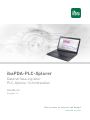 1
1
-
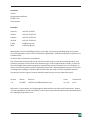 2
2
-
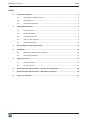 3
3
-
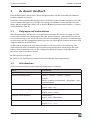 4
4
-
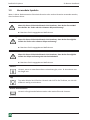 5
5
-
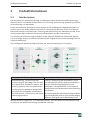 6
6
-
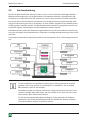 7
7
-
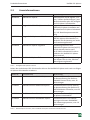 8
8
-
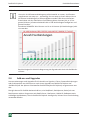 9
9
-
 10
10
-
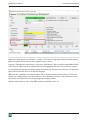 11
11
-
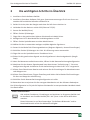 12
12
-
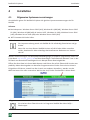 13
13
-
 14
14
-
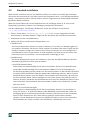 15
15
-
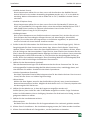 16
16
-
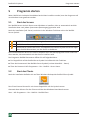 17
17
-
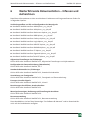 18
18
-
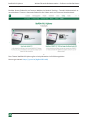 19
19
-
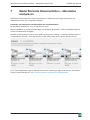 20
20
-
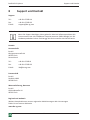 21
21
IBA ibaPDA-PLC-Xplorer Bedienungsanleitung
- Typ
- Bedienungsanleitung
Verwandte Artikel
-
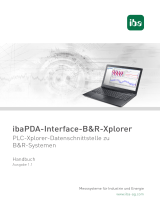 IBA ibaPDA-Interface-B&R-Xplorer Bedienungsanleitung
IBA ibaPDA-Interface-B&R-Xplorer Bedienungsanleitung
-
 IBA ibaPDA-Interface-Bachmann-Xplorer Bedienungsanleitung
IBA ibaPDA-Interface-Bachmann-Xplorer Bedienungsanleitung
-
 IBA ibaPDA-Interface-TwinCAT-Xplorer Bedienungsanleitung
IBA ibaPDA-Interface-TwinCAT-Xplorer Bedienungsanleitung
-
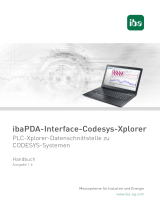 IBA ibaPDA-Interface-Codesys-Xplorer Bedienungsanleitung
IBA ibaPDA-Interface-Codesys-Xplorer Bedienungsanleitung
-
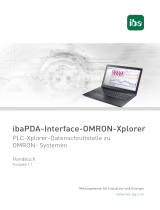 IBA ibaPDA-Interface-OMRON-Xplorer Bedienungsanleitung
IBA ibaPDA-Interface-OMRON-Xplorer Bedienungsanleitung
-
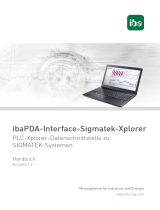 IBA ibaPDA-Interface-Sigmatek-Xplorer Bedienungsanleitung
IBA ibaPDA-Interface-Sigmatek-Xplorer Bedienungsanleitung
-
 IBA ibaHD-Server Bedienungsanleitung
IBA ibaHD-Server Bedienungsanleitung
-
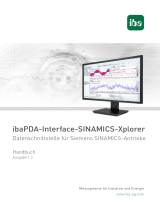 IBA ibaPDA-Interface-SINAMICS-Xplorer Bedienungsanleitung
IBA ibaPDA-Interface-SINAMICS-Xplorer Bedienungsanleitung
-
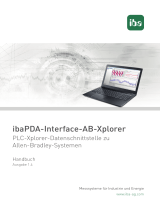 IBA ibaPDA-Interface-AB-Xplorer Bedienungsanleitung
IBA ibaPDA-Interface-AB-Xplorer Bedienungsanleitung
-
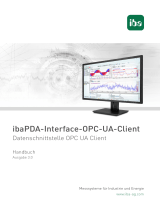 IBA ibaPDA-Interface-OPC-UA-Client Bedienungsanleitung
IBA ibaPDA-Interface-OPC-UA-Client Bedienungsanleitung